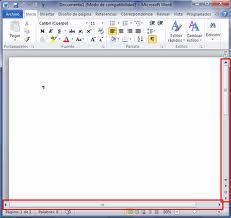Microsft 2007

•
FrameMaker
•
Gobe Productive Word Processor
•
Han/Gul (a.k.a. HWP)
•
Adobe InCopy
•
IntelliTalk
•
Kingsoft Writer - Windows y Linux
•
Lotus Word Pro
•
Mariner Write- Mac
•
Mathematica- procesamiento de textos técnico y científico
•
Mellel- Mac
•
Microsoft Word- Windows and Mac
•
Microsoft WorksWord Processor
•
Microsoft Write- Mac (una versión reducida de Word)
•
Nisus Writer - Mac
•
Nota Bene- Windows
•
Pages- Mac
•
PolyEdit
•
Ragtime(un software de autoedición todo-en-uno) - Mac, Windows
•
StarOffice Writer
•
Scrivener
•
TextEdit(Incluido con Mac OS X)
•
TextMaker
•
ThinkFree OfficeWrite
•
WordFile4ME
•
WordPadincluido con todas las versiones de Windows desde 95. Código fuente disponibleen Microsoftcomo un ejemplo.
•
WordPerfect
•
Xoom OfficeWord Pro
Extraído de: https://es.scribd.com/doc/27419843/Procesadores-de-texto-historia
Aporte personal: Aprendí que no es uno si no muchos procesadores y además que como hay viejos también hay unos muy nuevos.
3)Word es software que permite crear documentos en un equipo. Puede usar Word para crear textos con una buena apariencia mediante fotografías o ilustraciones multicolores como imágenes o como fondo, y agregar figuras como mapas y tablas. Además, Word proporciona diversas características de ayuda para la creación de texto, de modo que pueda completar documentos profesionales, como artículos o informes, con facilidad. También puede imprimir direcciones de tarjetas postales o sobres.
Extraído de:https://office.microsoft.com/es-es/word-help/que-es-word-HA010265951.aspx
Aporte personal:Sirve para crear textos con imágenes, documentos,artículos e informes, también puede servir para imprimir textos o lo dicho anteriormente.
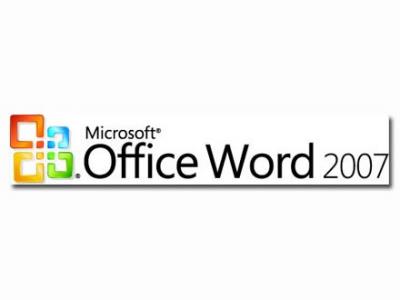
4)Mouse:Click en inicio después se busca se vuelve a dar click y ya está!
Teclado:Presiono la tecla windows después subo con las teclas direccionales y cuando lo encuentre le doy en la tecla enter.
5)
| Botón office: según la aplicación en la que se encuentre activo permite visualizar las operaciones de control del programa, en caso de MS Word contiene las operaciones comunes como, abrir, guardar, guardar como, imprimir entre otras. Barra de herramientas de acceso rápido: es la barra que contiene las opciones mas comunes o las mas usadas, la Cual como su nombre lo indica permite acceder de forma rápida a la ejecución de las acciones que se encuentre dentro de ella. |
|
||
Barra de titulo: como su nombre lo indica permite visualizar el titulo el cual esta compuesto por dos títulos que corresponden al el nombre del programa y nombre del documento que se encuentre abierto. Banda de opciones: esta banda remplazo a la barra de menú de las versiones anteriores a MS OFFICE, pero cum ple con su misma tarea, la cual es proporcionar el acceso a todas las acciones aplicables para la aplicación de office que se encuentre activa, agrupada por operaciones y de visualmente intuitivo Barra de desplazamiento: esta barra permite desplazarnos a través del documento y visualizar la hoja u hojas que lo componen. Barra de estado: esta opción permite e el caso de Word visualizar estados tales como pagina actual, palabras escritas, idioma del teclado Vista del documento: permite establecer la forma en que se visualiza el documento, dentro de sus opciones encontramos vista de impresión, lectura de pantalla completa, diseño web, esquema y borrador. Zoom: esta opción actúa como lupa y permite acercar la hoja o alejar la hoja para su visualización |
|||
Desplazarse una línea hacia arriba
Haga clic en la flecha de desplazamiento hacia arriba Imagen del botón.
Desplazarse una línea hacia abajo
Haga clic en la flecha de desplazamiento hacia abajo Imagen del botón.
Desplazarse una pantalla hacia arriba
Haga clic sobre el cuadro de desplazamiento Imagen del botón.
Desplazarse una pantalla hacia abajo
Haga clic debajo del cuadro de desplazamiento Imagen del botón.
Desplazarse a una página específica
Arrastre el cuadro de desplazamiento Imagen del botón.
Desplazarse a la izquierda
Haga clic en la flecha de desplazamiento izquierda Imagen del botón.
Desplazarse a la derecha
Haga clic en la flecha de desplazamiento derecha Imagen del botón.
Desplazarse hacia la izquierda, más allá del margen, en la vista Normal
Mantenga presionada la tecla MAYÚS y haga clic en la flecha de desplazamiento izquierda Imagen del botón.
Extraído de:https://office.microsoft.com/es-es/word-help/desplazarse-por-un-documento-HP005189387.aspx
Aporte personal:Es muy fácil porque practicamente las flechs te señalan lo que puedes hacer con ellas.